U bent hier:
U bekijkt een pagina die niet langer door SeniorWeb wordt bijgewerkt. Mogelijk is de informatie verouderd of niet meer van toepassing.
Gearchiveerd op .
Leer met Google Lens alles over de directe omgeving(1)
Artikel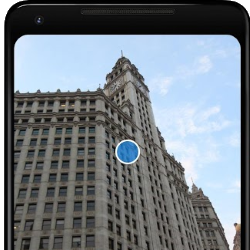
Met de Android-app Google Lens leert u meer over de omgeving en de gebouwen in de buurt.
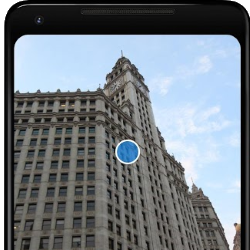
Beeldherkenning
Google Lens identificeert objecten via de camera en kan hier vervolgens informatie bij geven. De app met beeldherkenningstechnologie kan bijvoorbeeld herkennen wat voor tas iemand gebruikt, wat voor auto iemand rijdt of welk hondenrassen voorbij loopt. Richt de app op een gebouw en u leest er meer over, zoals openingstijden of opvallende feiten.
De app is te downloaden in de Play Store voor Android-apparaten. Op de iPhone/iPad zit de functie bij de zoekmachine van Google in. Hij werkt niet op alle telefoons, dus het is even uitproberen op uw eigen toestel.
Lees hoe u Google Lens gebruikt in het artikel 'Zoeken met Google Lens'.
Wat vind je van dit artikel?
Geef sterren om te laten zien wat je van het artikel vindt. 1 ster is slecht, 5 sterren is heel goed.
Bekijk meer artikelen met de categorie:
Meld je aan voor de nieuwsbrief van SeniorWeb
Elke week duidelijke uitleg en leuke tips over de digitale wereld. Gratis en zomaar in de mailbox.